Nouveautés du logiciel et prétraitement des images (2/3)
3-Utilisation du process Superbias.
Jusqu’ici le prétraitement a été le même que dans le tuto précédent. La suite consiste à soustraire de tous les dark, flat et brutes le MasterOffset que l’on vient de créer, afin d’en retirer le bruit de lecture du capteur de l’APN. Cependant, que l’on additionne ou que l’on soustrait des images entre elles, dans tous les cas cette opération rajoute du bruit aux images. Donc moins le MasterOffset sera bruité, moins les images traitées avec lui le seront également. C’est maintenant qu’apparaît la première vraie nouveauté du prétraitement avec l’utilisation du process Superbias. Ce dernier permet, à partir du MasterOffset, de créer un « Superbias » (ou « SuperOffset »), qui est une image équivalente à l’empilement de plusieurs centaines d’offset brut. Il suffit donc tout simplement de cliquer sur « Création du Superbias » pour lancer le process.
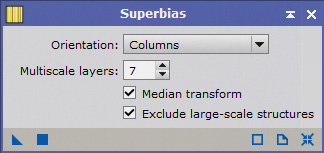
On l’applique ensuite sur notre MasterOffset pour obtenir le Superbias. En utilisant les outils de visualisation, on peut voir à quoi il ressemble :
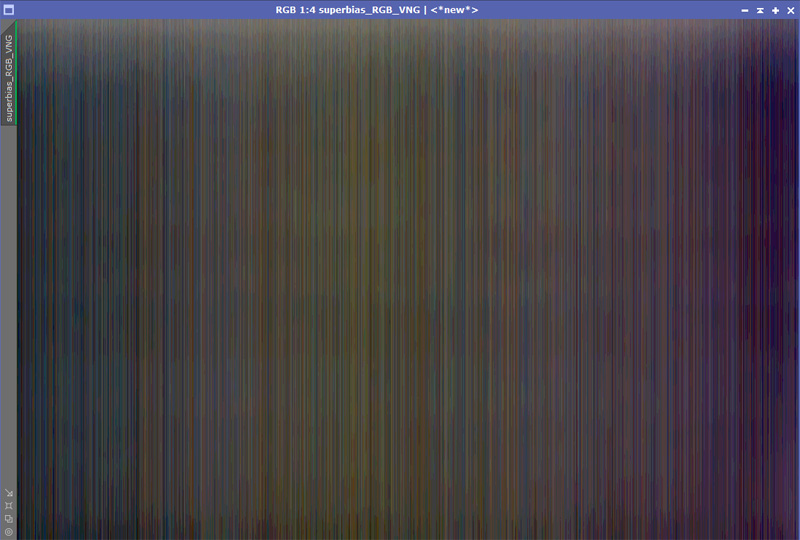
L’image obtenue est bien lisse, sans bruit donc. On peut maintenant la sauvegarder, et dans la suite du traitement elle va remplacer notre MasterOffset.
On va donc maintenant calibrer les dark en cliquant sur « Retrait du masteroffset des dark« . On entre les images de dark dans le process en cliquant sur Add Files, puis, la case Master Bias étant cochée, on entre le nom de notre Superbias dans la case correspondante. Dans la partie Output Files j’entre dans la case Output directory le nom de mon dossier Dark pour que les dark calibrés y soient stockés. Petit détail dans mon process, j’ai modifié dans la case Postfix la valeur par défaut « _c » en « _cal« . Ainsi mes dark calibrés sont sauvegardés avec l’extension « _cal« .
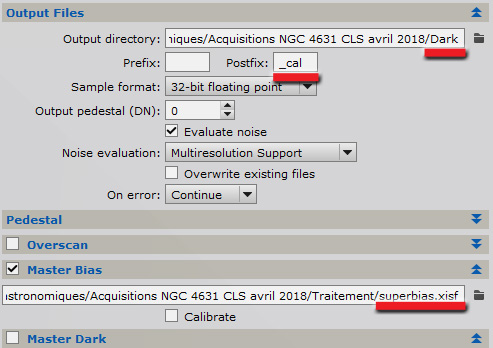
On crée maintenant le MasterDark en cliquant sur « Création du MasterDark« , la procédure est la même que pour la création du MasterOffset : on ajoute les images de dark calibrées que l’on vient de produire précédemment en cliquant sur Add Files, les paramètres sont les mêmes que pour le MasterOffset. On joue avec les paramètres de réjection et on peut sauvegarder le MasterDark quand celui-ci est convenable. Avec les outils de visualisation on peut voir à quoi il ressemble:
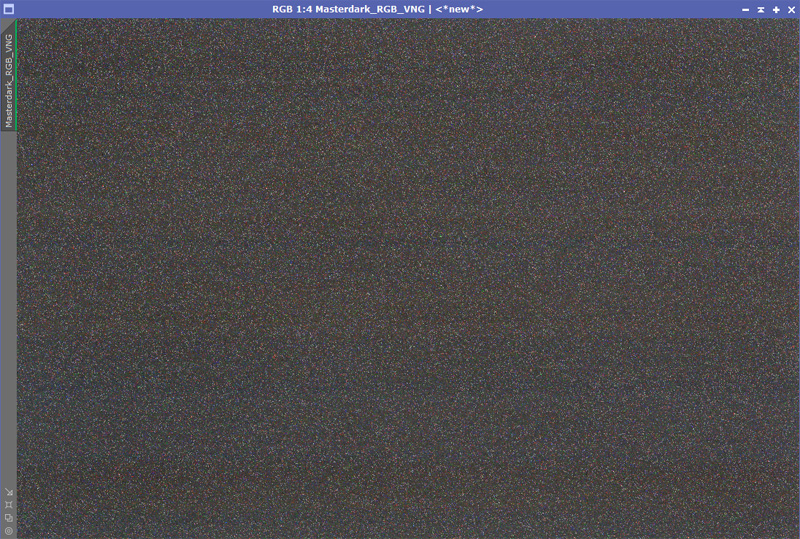
On calibre ensuite les flat en cliquant sur « Retrait du masteroffset des flat« puis en faisant exactement la même chose qu’avec les dark, la seule différence étant que je sauvegarde mes flat calibrés dans mon dossier Flat en entrant le nom correspondant dans la case Output directory.

On va maintenant créer le MasterFlat, on clique sur « Création du MasterFlat« , le bouton Add Files nous permet d’entrer nos Flat calibrés, cependant certains paramètres du process diffèrent de ceux utilisés pour le MasterOffset et le MasterDark, et sont normalement réglés ainsi :
– dans la partie Image Integration on trouve Normalization : Multiplicative
– et dans la partie Pixel Rejection(1) on trouve Normalization : Equalize fluxes.
Ne reste plus à nouveau qu’à faire quelques essais en jouant sur les paramètres de réjection puis à sauvegarder notre MasterFlat quand celui-ci est convenable. Voici à quoi ressemble le mien :
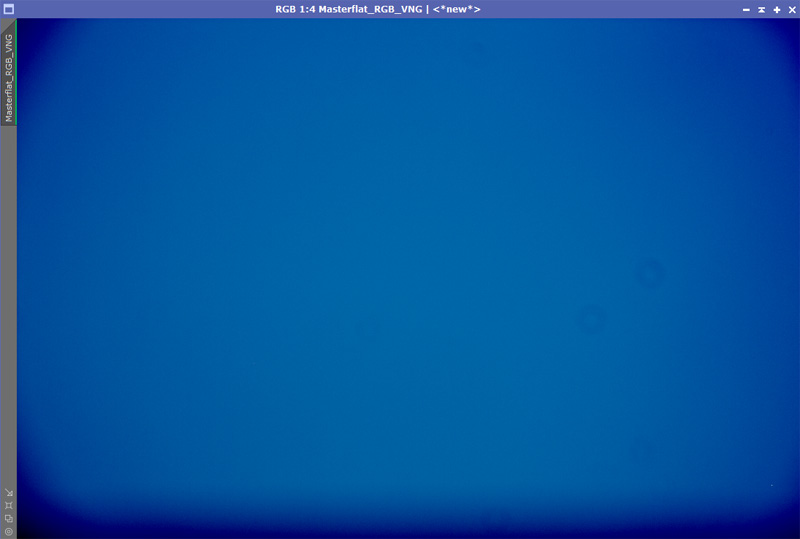
Enfin, nous pouvons lancer la calibration des images brutes en cliquant sur « Calibration des brutes« . On entre cette fois les images brutes de l’objet dans le process, puis les cases Master Bias, Master Dark et Master Flat sont toutes cochées, avec le nom des fichiers de calibration entrés dans les cases correspondantes. Dans Output Directory j’entre le nom de mon dossier Brutes Calibrées pour y stocker les images que l’on va créer. A noter qu’il peut être utile de cocher la case Optimize du Master Dark si la calibration des brutes ne semblent pas efficace, cela améliore parfois le résultat.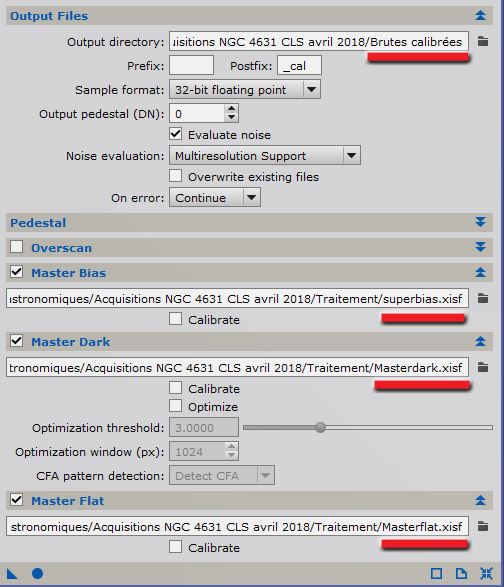
Bref on lance le process et une fois celui-ci terminé, nos brutes sont normalement calibrées. A l’aide des outils de visualisation, on peut comparer les résultats avant et après la calibration. Voici ce que montre une brute non calibrée :
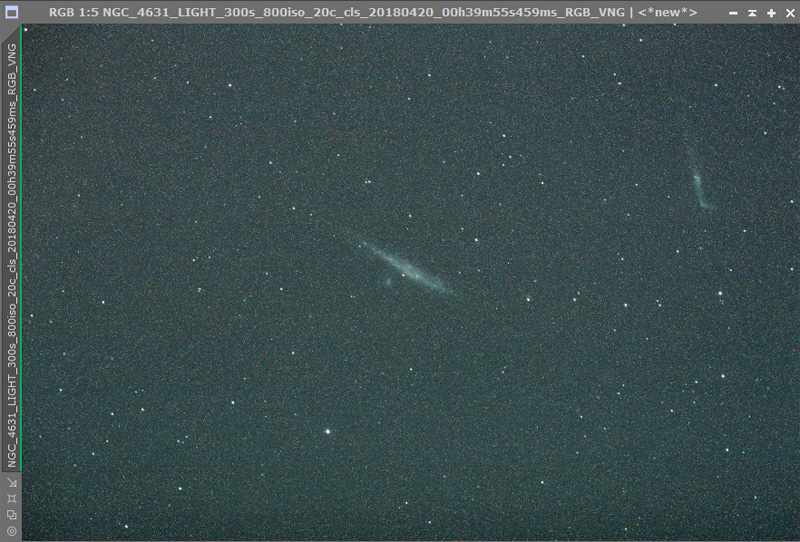
Et voici la même après calibration :
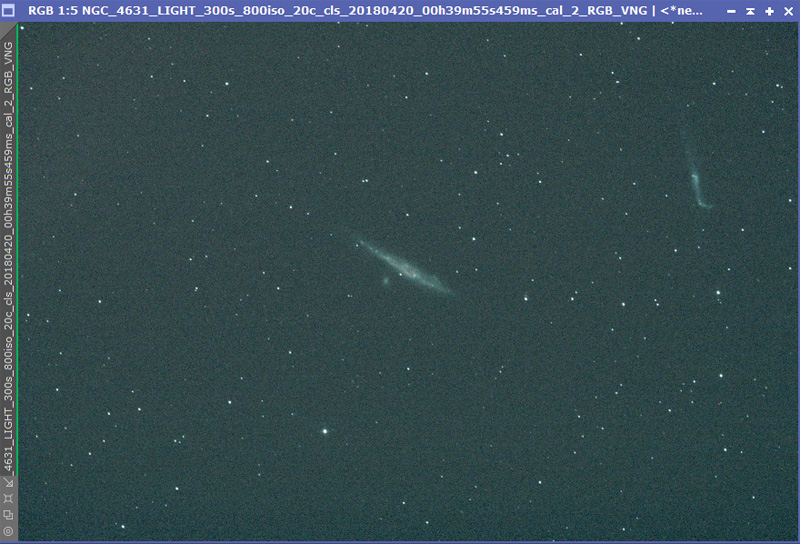
Le résultat n’est peut-être pas très flagrant à l’écran, mais d’une part on peut voir que la correction par le flat a amélioré l’uniformité du fond du ciel, cela se voit bien notamment dans les coins de l’image qui sont beaucoup plus noirs sur l’image non calibrée, et d’autre part des poussières ont disparu.
En gros plan, voici une portion de l’image non calibrée sur la galaxie de la baleine :
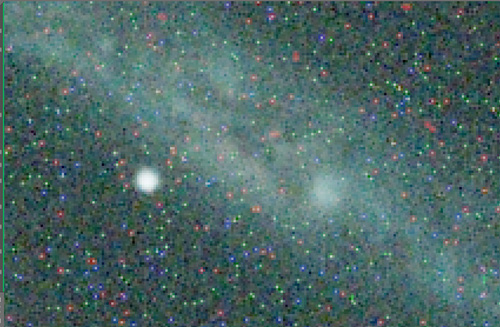
Et la même portion sur l’image calibrée :
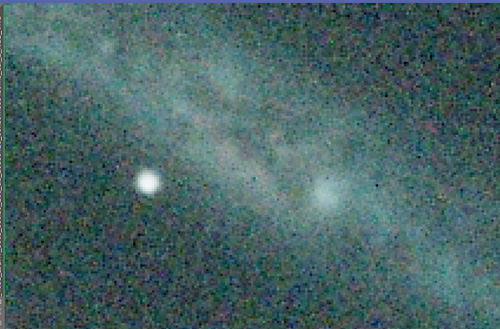
Les pixels colorés dus à la chaleur du capteur de l’APN ont été globalement supprimés par la soustraction du dark. Nous sommes presque au bout du prétraitement.
